

แท็บ หลัก(Main) อนุญาตให้คุณสร้างการตั้งค่าการพิมพ์เบื้องต้นตามชนิดสื่อสิ่งพิมพ์ หากไม่จำเป็นต้องทำการพิมพ์พิเศษ สามารถทำการพิมพ์ตามปกติ โดยเพียงแค่ตั้งค่ารายการบนแท็บนี้
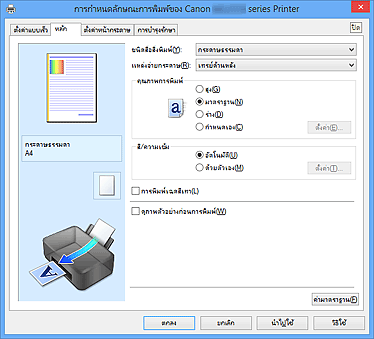
ภาพประกอบของกระดาษแสดงให้เห็นว่าต้นฉบับถูกจัดวางเค้าโครงอย่างไรบนหน้ากระดาษ
คุณสามารถตรวจสอบภาพโดยรวมของเค้าโครง
เลือกชนิดของกระดาษที่ใช้พิมพ์
เลือกชนิดสื่อสิ่งพิมพ์ที่ตรงกับกระดาษที่คุณป้อนใส่ในเครื่อง
ทั้งนี้เพื่อให้แน่ใจว่าการพิมพ์ถูกดำเนินการอย่างเหมาะสมสำหรับกระดาษที่ระบุ
แสดงแหล่งจ่ายจากอันไหนที่ป้อนกระดาษ
เลือกคุณภาพการพิมพ์ที่คุณต้องการ
ลากรายการใดรายการหนึ่งต่อไปนี้เพื่อกำหนดระดับคุณภาพการพิมพ์ที่เหมาะสำหรับจุดประสงค์
ให้ความสำคัญกับคุณภาพการพิมพ์มากกว่าความเร็วในการพิมพ์
พิมพ์ด้วยความเร็วและคุณภาพโดยเฉลี่ย
การตั้งค่านี้เหมาะสมกับการพิมพ์ทดสอบ
เลือกตัวเลือกนี้เมื่อคุณต้องการตั้งค่าระดับคุณภาพการพิมพ์แต่ละรายการ
ตั้งค่า...(Set...) ถูกเปิดใช้งาน และคุณสามารถเปิด ไดอะล็อกบ็อกซ์ กำหนดเอง เพื่อกำหนดการตั้งค่าเอง
เปิดไดอะล็อกบ็อกซ์ กำหนดเอง(Custom)
จากนั้นคุณสามารถตั้งค่าระดับคุณภาพการพิมพ์แต่ละรายการ
เลือก กำหนดเอง(Custom) สำหรับ คุณภาพการพิมพ์(Print Quality) เพื่อเปิดใช้งานปุ่มนี้
ตั้งระดับคุณภาพ และเลือกคุณภาพการพิมพ์ที่ต้องการ
คุณสามารถใช้แถบตัวเลื่อนเพื่อปรับระดับคุณภาพการพิมพ์
 ข้อสำคัญ
ข้อสำคัญ
ไม่สามารถเลือกระดับคุณภาพการพิมพ์บางตัวในการตั้งค่า ชนิดสื่อสิ่งพิมพ์(Media Type)
 หมายเหตุ
หมายเหตุ
โหมดคุณภาพการพิมพ์ สูง(High) มาตราฐาน(Standard) หรือ ร่าง(Draft) เชื่อมโยงกับแถบเลื่อน ดังนั้นเมื่อปรับแถบเลื่อน คุณภาพและค่าที่เกี่ยวข้องจะปรากฏอยู่ทางซ้าย ซึ่งเหมือนกับกรณีที่คุณเลือกปุ่มที่เกี่ยวข้องสำหรับ คุณภาพการพิมพ์(Print Quality) บนแท็บ หลัก(Main)
เลือกวิธีการปรับแต่งสี
สีฟ้า(Cyan) สีบานเย็น(Magenta) สีเหลือง(Yellow) ความสว่าง(Brightness) ความเข้ม(Intensity) และ ความคมชัด(Contrast) และอื่นๆ จะถูกปรับโดยอัตโนมัติ
เลือกเมื่อคุณตั้งวิธี การแก้ไขสี(Color Correction) และการตั้งค่าแต่ละรายการ เช่น สีฟ้า(Cyan) สีบานเย็น(Magenta) สีเหลือง(Yellow) ความสว่าง(Brightness) ความเข้ม(Intensity) และ ความคมชัด(Contrast) ฯลฯ
ตั้งค่า...(Set...) ถูกเปิดใช้งาน และคุณสามารถเปิด แท็บ การปรับแต่งสี และ แท็บ การจับคู่ ของไดอะล็อกบ็อกซ์ การปรับสีด้วยตัวเอง(Manual Color Adjustment) เพื่อระบุการตั้งค่าที่ต้องการ
ในไดอะล็อกบ็อกซ์ การปรับสีด้วยตัวเอง(Manual Color Adjustment) คุณสามารถปรับการตั้งค่าสีต่างๆ เช่น สีฟ้า(Cyan) สีบานเย็น(Magenta) สีเหลือง(Yellow) ความสว่าง(Brightness) ความเข้ม(Intensity) และ ความคมชัด(Contrast) บนแท็บ การปรับแต่งสี(Color Adjustment) และเลือกวิธี การแก้ไขสี(Color Correction) บนแท็บ การจับคู่(Matching)
 หมายเหตุ
หมายเหตุ
หากคุณต้องการใช้โปรไฟล์ ICC เพื่อปรับแต่งสี ให้ใช้ไดอะล็อกบ็อกซ์ การปรับสีด้วยตัวเอง(Manual Color Adjustment) เพื่อตั้งค่าโปรไฟล์
แท็บนี้อนุญาตให้คุณปรับเปลี่ยนสมดุลของสี ด้วยการเปลี่ยนแปลงการตั้งค่าของตัวเลือก สีฟ้า(Cyan) สีบานเย็น(Magenta) สีเหลือง(Yellow) ความสว่าง(Brightness) ความเข้ม(Intensity) และ ความคมชัด(Contrast)
แสดงผลของการปรับแต่งสี
การเปลี่ยนแปลงสีและความสว่างเมื่อปรับแต่ละรายการ
คุณสามารถตรวจสอบสถานะการปรับแต่งสีได้อย่างง่ายดาย ด้วยการเปลี่ยนแปลงภาพตัวอย่างให้เป็นภาพที่คล้ายกับผลลัพธ์ที่จะพิมพ์ด้วย ชนิดตัวอย่าง(Sample Type)
เลือกภาพตัวอย่างที่แสดงบนแท็บ การปรับแต่งสี(Color Adjustment)
หากจำเป็น ให้เลือกภาพตัวอย่างจาก มาตราฐาน(Standard) รูปคน(Portrait) ทิวทัศน์(Landscape) หรือ รูป(Graphics) แล้วแต่ว่าตัวเลือกใดคล้ายกับผลงานพิมพ์มากที่สุด
แสดงลวดลายสำหรับการตรวจสอบการเปลี่ยนแปลงสีซึ่งเป็นผลมาจากการปรับแต่งสี
หากคุณต้องการแสดงภาพตัวอย่างด้วยลวดลายสี ให้เลือกเช็คบ็อกซ์นี้
หากคุณต้องการแสดงภาพตัวอย่างด้วยชนิดตัวอย่าง อย่าเลือกเช็คบ็อกซ์นี้
 หมายเหตุ
หมายเหตุ
รูปเป็นขาวดำเมื่อเลือกเช็คบ็อกซ์ การพิมพ์เฉดสีเทา(Grayscale Printing)
ปรับความเข้มของ สีฟ้า(Cyan) สีบานเย็น(Magenta) และ สีเหลือง(Yellow)
การลากตัวเลื่อนไปทางขวาจะทำให้สีเข้มขึ้น และการลากตัวเลื่อนไปทางซ้ายจะทำให้สีอ่อนลง
คุณยังสามารถป้อนมูลค่าโดยตรงเชื่อมกับตัวเลื่อน
ป้อนมูลค่าในบริเวณจาก -50 ถึง 50
การปรับนี้จะเปลี่ยนแปลงปริมาณหมึกที่เกี่ยวข้องของแต่ละสีที่ใช้ ซึ่งปรับเปลี่ยนสมดุลของสีโดยรวมในเอกสาร
ให้ใช้แอพพลิเคชั่นของคุณเมื่อคุณต้องการเปลี่ยนแปลงความสมดุลของสีอย่างปริมาณที่มาก
ให้ใช้ไดรเวอร์เครื่องพิมพ์เฉพาะคุณต้องการเปลี่ยนแปลงความสมดุลของสีอย่างเล็กน้อย
เลือกความสว่างของงานพิมพ์
คุณไม่สามารถเปลี่ยนระดับของสีขาวและสีดำบริสุทธิ์
อย่างไรก็ตาม สามารถเปลี่ยนแปลงความสว่างของสีระหว่างสีขาวและสีดำ
ปรับความเข้มโดยรวมของงานพิมพ์
การเลื่อนตัวเลื่อนไปทางขวาจะเพิ่มความเข้ม และการลากตัวเลื่อนไปทางซ้ายจะลดความเข้ม
คุณยังสามารถป้อนมูลค่าโดยตรงเชื่อมกับตัวเลื่อน
ป้อนมูลค่าในบริเวณจาก -50 ถึง 50
ปรับความคมชัดระหว่างแสงและเงาในรูปภาพที่จะพิมพ์
การเลื่อนตัวเลื่อนไปทางขวาจะเพิ่มความคมชัดมากขึ้น และการลากตัวเลื่อนไปทางซ้ายจะลดความคมชัดน้อยลง
คุณยังสามารถป้อนมูลค่าโดยตรงเชื่อมกับตัวเลื่อน
ป้อนมูลค่าในบริเวณจาก -50 ถึง 50
 ข้อสำคัญ
ข้อสำคัญ
ในขณะที่ การพิมพ์เฉดสีเทา(Grayscale Printing) ถูกเลือกบนแท็บ หลัก(Main) สีฟ้า(Cyan) สีบานเย็น(Magenta) และ สีเหลือง(Yellow) จะปรากฏเป็นแถบสีเทาจางและไม่สามารถเลือกได้
เมื่อคุณเปลี่ยนความสมดุลของสีหรือความเข้ม/ความคมชัด ฟังก์ชันการพิมพ์ลวดลายจะพิมพ์รายการผลการปรับแต่งพร้อมกับค่าที่ปรับ
เลือกฟังก์ชันนี้เมื่อพิมพ์ลวดลายสำหรับการปรับแต่งสี
กำหนดลักษณะพิมพ์ลวดลาย...(Pattern Print preferences...) ถูกเปิดใช้งาน ไดอะล็อกบ็อกซ์ พิมพ์ลวดลาย จะเปิด และสามารถกำหนดลวดลายได้
เมื่อไดอะล็อกบ็อกซ์ พิมพ์ลวดลาย(Pattern Print) เปิดขึ้น และอนุญาตให้ตั้งค่ารายการปรับแต่งและการตั้งค่าการพิมพ์ลวดลาย เช่น จำนวนลวดลาย
ดำเนินการตั้งค่าสำหรับการพิมพ์ลวดลาย ซึ่งช่วยให้คุณสามารถตรวจสอบความสมดุลของสีและความเข้ม/ความคมชัดของเอกสาร
เลือกรายการที่จะตรวจสอบด้วยการพิมพ์ลวดลาย
พิมพ์ลวดลายที่ให้คุณตรวจสอบความสมดุลของสีฟ้า/สีบานเย็น/สีเหลือง
พิมพ์ลวดลายที่ให้คุณตรวจสอบความสมดุลของความเข้ม/ความคมชัด
 ข้อสำคัญ
ข้อสำคัญ
ในขณะที่ การพิมพ์เฉดสีเทา(Grayscale Printing) บนแท็บ หลัก(Main) ถูกเลือกอยู่ สีฟ้า/สีบานเย็น/สีเหลือง(Cyan/Magenta/Yellow) จะปรากฏเป็นแถบสีเทาและไม่สามารถเลือกได้
เลือกขนาดกระดาษสำหรับการพิมพ์ลวดลาย
การตั้งค่านี้เชื่อมโยงกับ ขนาดกระดาษเครื่องพิมพ์(Printer Paper Size) บนแท็บ ตั้งค่าหน้ากระดาษ(Page Setup)
 หมายเหตุ
หมายเหตุ
ขึ้นอยู่กับขนาดกระดาษที่เลือกบนแท็บ ตั้งค่าหน้ากระดาษ(Page Setup) ซึ่งอาจมีขนาดที่ไม่สามารถเลือกได้
กำหนดจำนวนของลวดลายที่จะพิมพ์
คุณสามารถเลือกจาก ใหญ่ที่สุด(Largest) ใหญ่(Large) และ เล็ก(Small)
เมื่อคุณเลือกขนาดลวดลาย จำนวนลวดลายที่สามารถพิมพ์ได้เป็นดังนี้:
สีฟ้า/สีบานเย็น/สีเหลือง(Cyan/Magenta/Yellow) 37
ความเข้ม/ความคมชัด(Intensity/Contrast) 49
สีฟ้า/สีบานเย็น/สีเหลือง(Cyan/Magenta/Yellow) 19
ความเข้ม/ความคมชัด(Intensity/Contrast) 25
สีฟ้า/สีบานเย็น/สีเหลือง(Cyan/Magenta/Yellow) 7
ความเข้ม/ความคมชัด(Intensity/Contrast) 9
 หมายเหตุ
หมายเหตุ
ไม่สามารถเลือกขนาด ใหญ่ที่สุด(Largest) และ ใหญ่(Large) ได้เมื่อเลือกขนาดกระดาษที่กำหนดหรือขนาดกระดาษผลงานอยู่
ตัวอย่างการตั้งค่าบนแท็บ หลัก(Main) แสดงรูปภาพที่ให้คุณตรวจสอบเค้าโครงโดยรวม
ตั้งค่าจำนวนสีที่เปลี่ยนแปลงระหว่างลวดลายข้างเคียง
เลือกจาก ใหญ่(Large) กลาง(Medium) และ เล็ก(Small)
ใหญ่(Large) ก่อให้เกิดการเปลี่ยนแปลงจำนวนมาก และ เล็ก(Small) ก่อให้เกิดการเปลี่ยนแปลงเล็กน้อย
 หมายเหตุ
หมายเหตุ
ขนาด ใหญ่(Large) มีขนาดเป็นสองเท่าของขนาด กลาง(Medium) และขนาด เล็ก(Small) มีขนาดเป็นครึ่งหนึ่งของขนาด กลาง(Medium)
อนุญาตให้คุณเลือกวิธีการสำหรับการปรับแต่งสีเพื่อให้ตรงกับชนิดของเอกสารที่จะพิมพ์
อนุญาตให้คุณเลือก ปรับด้วยไดรเวอร์(Driver Matching), ICM (การปรับด้วยโปรไฟล์ ICC(ICC Profile Matching)) หรือ ไม่มี(None) เพื่อให้ตรงกับจุดประสงค์ของการดำเนินการพิมพ์
โดยการใช้ Canon Digital Photo Color คุณสามารถพิมพ์ข้อมูล sRGB ด้วยสีอ่อนซึ่งคนส่วนใหญ่ชอบมากกว่า
ปรับสีโดยการใช้โปรไฟล์ ICC ในเวลาที่กำลังพิมพ์
ระบุโปรไฟล์ป้อนเข้าที่จะใช้
ปิดใช้งานการปรับแต่งสีด้วยไดรเวอร์เครื่องพิมพ์
 หมายเหตุ
หมายเหตุ
ในไดรเวอร์เครื่องพิมพ์ XPS, ICM กลายเป็น การปรับด้วยโปรไฟล์ ICC(ICC Profile Matching)
ระบุโปรไฟล์ป้อนเข้าที่จะใช้เมื่อคุณเลือก ICM (การปรับด้วยโปรไฟล์ ICC(ICC Profile Matching)) สำหรับ การแก้ไขสี(Color Correction)
ใช้โปรไฟล์เครื่องพิมพ์มาตราฐาน (sRGB) ซึ่งสนับสนุนช่องว่างของสีของ ICM ซึ่งเป็นการตั้งค่ามาตราฐาน
ใช้โปรไฟล์ Adobe RGB ซึ่งสนับสนุนช่องว่างของสีที่กว้างขวางมากกว่าของ sRGB
 ข้อสำคัญ
ข้อสำคัญ
Adobe RGB (1998) จะไม่แสดง เมื่อไม่ได้ติดตั้งโปรไฟล์ป้อนเข้าของ Adobe RGB
 หมายเหตุ
หมายเหตุ
ในไดรเวอร์เครื่องพิมพ์ XPS, ICM กลายเป็น การปรับด้วยโปรไฟล์ ICC(ICC Profile Matching)
 ข้อสำคัญ
ข้อสำคัญ
เมื่อแอพพลิเคชั่นซอฟต์แวร์ถูกตั้งค่าให้ปิดใช้งาน ICM ICM จะไม่สามารถใช้งานได้สำหรับ การแก้ไขสี(Color Correction) และเครื่องพิมพ์อาจจะไม่สามารถพิมพ์ข้อมูลรูปภาพอย่างถูกต้อง
ในขณะที่ การพิมพ์เฉดสีเทา(Grayscale Printing) บนแท็บ หลัก(Main) ถูกเลือกอยู่ การแก้ไขสี(Color Correction) จะปรากฏเป็นแถบสีเทาและไม่สามารถเลือกได้
ฟังก์ชันนี้จะแปลงข้อมูลเป็นข้อมูลขาวดำเมื่อพิมพ์เอกสารของคุณ
เลือกเช็คบ็อกซ์นี้เพื่อพิมพ์เอกสารสีเป็นแบบขาวดำ
ไม่เลือกเช็คบ็อกซ์นี้เพื่อพิมพ์เอกสารสีเป็นแบบสี
 ข้อสำคัญ
ข้อสำคัญ
ขึ้นอยู่กับการตั้งค่า ชนิดสื่อสิ่งพิมพ์(Media Type) ผลงานพิมพ์อาจเหมือนกันแม้กระทั่งในกรณีที่เปลี่ยนแปลง คุณภาพการพิมพ์(Print Quality)
แสดงผลลัพธ์การพิมพ์ว่าจะมีลักษณะเป็นอย่างไรก่อนที่จะพิมพ์ข้อมูลจริง ๆ
เลือกเช็คบ็อกซ์นี้เพื่อแสดงภาพตัวอย่างก่อนพิมพ์
ไม่เลือกเช็คบ็อกซ์นี้ หากคุณไม่ต้องการแสดงภาพตัวอย่าง
 ข้อสำคัญ
ข้อสำคัญ
เมื่อต้องการใช้ ดูภาพตัวอย่าง Canon IJ XPS คุณต้องติดตั้ง Microsoft .NET Framework 4 Client Profile บนคอมพิวเตอร์ของคุณ
คืนค่าการตั้งค่าทั้งหมดที่คุณเปลี่ยนแปลงกลับไปสู่ค่ามาตราฐาน
การคลิกปุ่มนี้จะคืนค่าการตั้งค่าทั้งหมดบนหน้าจอปัจจุบันกลับไปสู่ค่ามาตราฐาน (การตั้งค่าในโรงงาน)
ด้านบน
|